首页 / 教程
wps切片器里自定义排序 | wps表格中设置自定义排序
2022-12-05 04:23:00
1.wps表格中怎样设置自定义排序
步骤:
1,在新建好的wps表格里,添加上这次排序的数据,如下图所示。
2,这里是按照姓名排序,所以选中姓名那列上的所有值,点击右键,选择排序,最后在选择自定义排序,如下图所示。
3,弹出的对话框可以无视,直接默认就可以了,点击继续,如下图所示。
4,在排序对话框里选择【主要关键字】为姓名,次序为升序,然后点击确定,如下图所示。
5,按照姓名排序完成,如下图所示。
2.wps表格怎么设置自定义排序
方法/步骤1,如图,假设我点选一列,并让扩展全表。
然后进行排序,发现其是按照字母顺序进行排序的,如何让这种表在今后的使用中按我的要求进行排序呢?2,我们点击左上角的“WPS表格”,从弹出的菜单中,我们点择最下方的“选项”3,我们从选项界面中打开“自定义序列”界面,然后输入序列,点击“添加”,最后确定,这样自定义序列便添加成功。4,使用时,我们照旧点选需要排序的那列,然后点排序,从弹出框中打开“选项”,接着从“自定义排序次序”点开找到我们新增的序列,点击最后确定,就可以看到排序的效果了。
3.WPS中如何使用切片器
1、第一步在我们的电脑里面打开要使用数据透视表切片器的表格,
2、第二步点击数据透视表,在分析界面中,点击插入切片器,
3、第三步进去插入切片器的界面,勾选需要生成切片器的字段,一个字段生成一个切片器,
4、第四步点击确定之后,可以看到表格中插入了三个切片器,默认是全部勾选的,所以筛选的数据是全部,
5、第五步点击切片器上的某一行,可以看到数据透视表中的数据已经被筛选了,切片器主要是起筛选数据的作用
6、第六步我们在切片器中如果想选择多个,可以按住ctrl键或者shift键选择
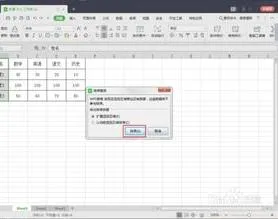
最新内容
| 手机 |
相关内容

windows10中设置 【Windows10中设
windows10中设置 【Windows10中设置用户账户的方法】,设置,方法,用户账户,点击,控制面板,界面,Win10下设置切换输入法需要打开电脑
windows10字体大 【windows10字体
windows10字体大 【windows10字体大小怎么设置成黑体】,字体大小,显示,选择,字体大,黑体,点击,1用于自定义设置项目,我们在这里可以
在wps表格中下标 | wps里下标的下
在wps表格中下标 【wps里下标的下标打】,下标,表格中,输入,怎么打,教程,模板,1.wps里下标的下标怎么打在WPS文字中,下标的下标可以通
在wps上调整表格间距 | wps文档里
在wps上调整表格间距 【wps文档里用表格调行间距】,表格,行间距,怎么设置,文档,调整,行高,1.wps文档里用表格怎么调行间距首先打开
wps文档设置下页标题栏 | wps凡是
wps文档设置下页标题栏 【wps凡是有标题一的都另起一页,设置方法求高手】,设置,标题栏,表格,文档,方法,高手,1.wps凡是有标题一的都
WPS文字设置章节 | WPS文字插入目
WPS文字设置章节 【WPS文字插入目录】,文字,自动生成目录,怎么设置,设置,操作方法,选择,1.WPS文字怎么插入目录以WPS 2019版本为例1
wps数字转换为文本 | 将wps表格中
wps数字转换为文本 【将wps表格中的数值转换为文本形式】,文本,文本格式,表格中,数字,教程,字变,1.怎样将wps表格中的数值转换为文
用wps进行筛选 | 用WPS表格筛选出
用wps进行筛选 【用WPS表格筛选出我想要的】,筛选,表格,怎么设置,功能,表格筛选,怎么用,1.怎么用WPS表格筛选出我想要的1.首先选中











